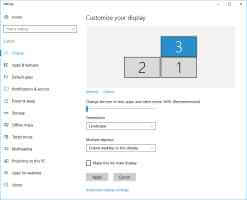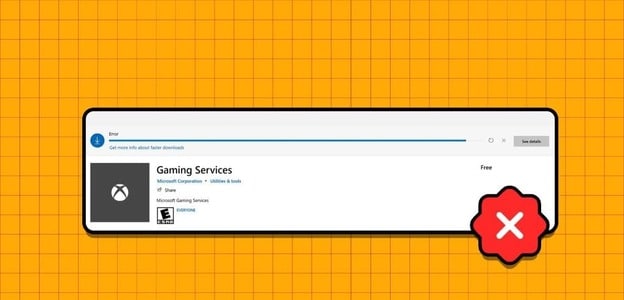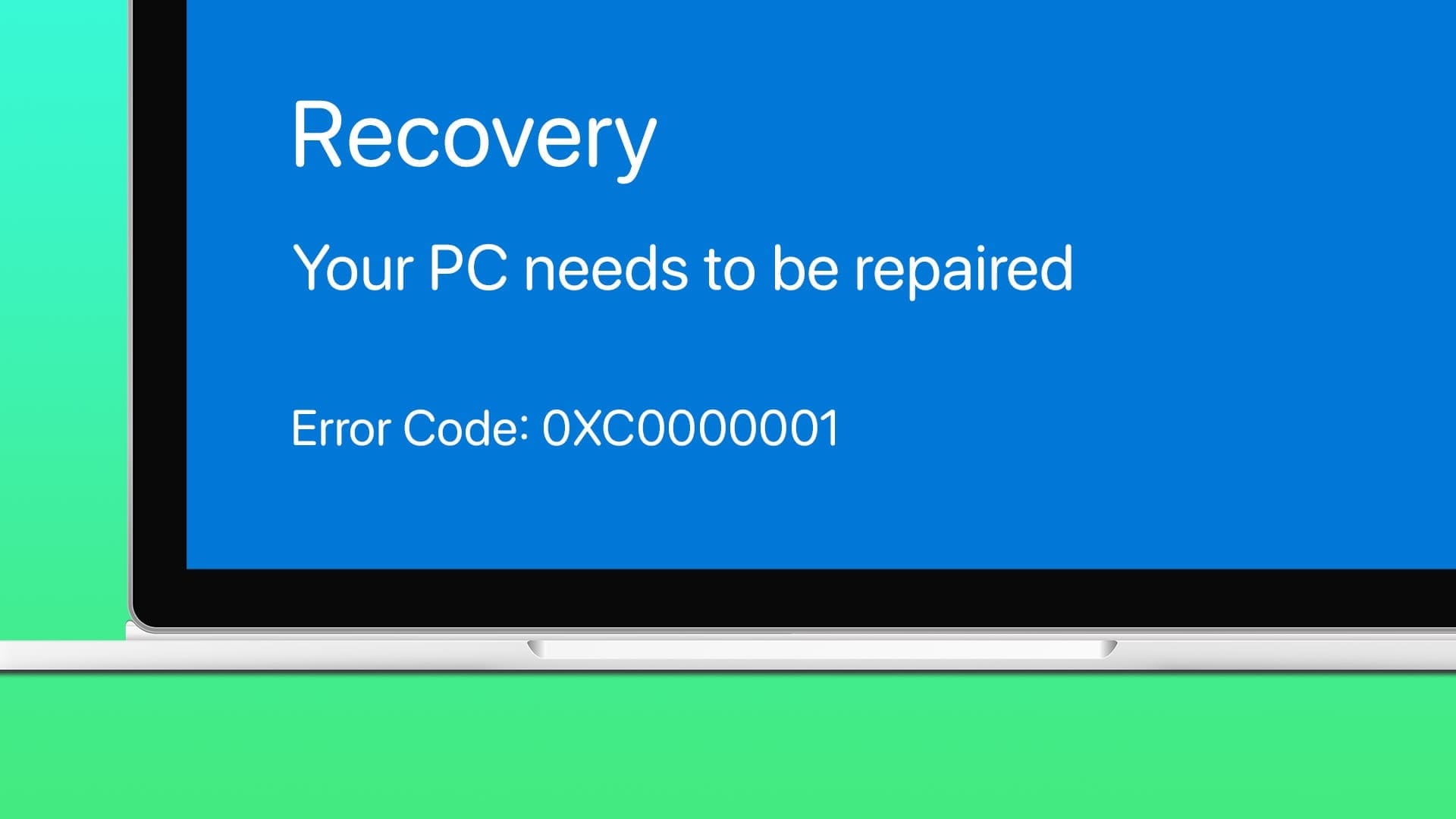Klávesnice na obrazovce nemusí dobře fungovat Dotyková obrazovka Někdy na počítači s Windows 11. Přestože je virtuální klávesnice Windows docela spolehlivá, většinou se mohou vyskytnout situace, kdy neodráží váš vstup nebo se odmítne otevřít. Pokud obvyklé triky, jako je restartování počítače nebo aplikace, nepomohou, můžete opravit klávesnici na obrazovce v systému Windows 11 pomocí níže uvedených řešení.
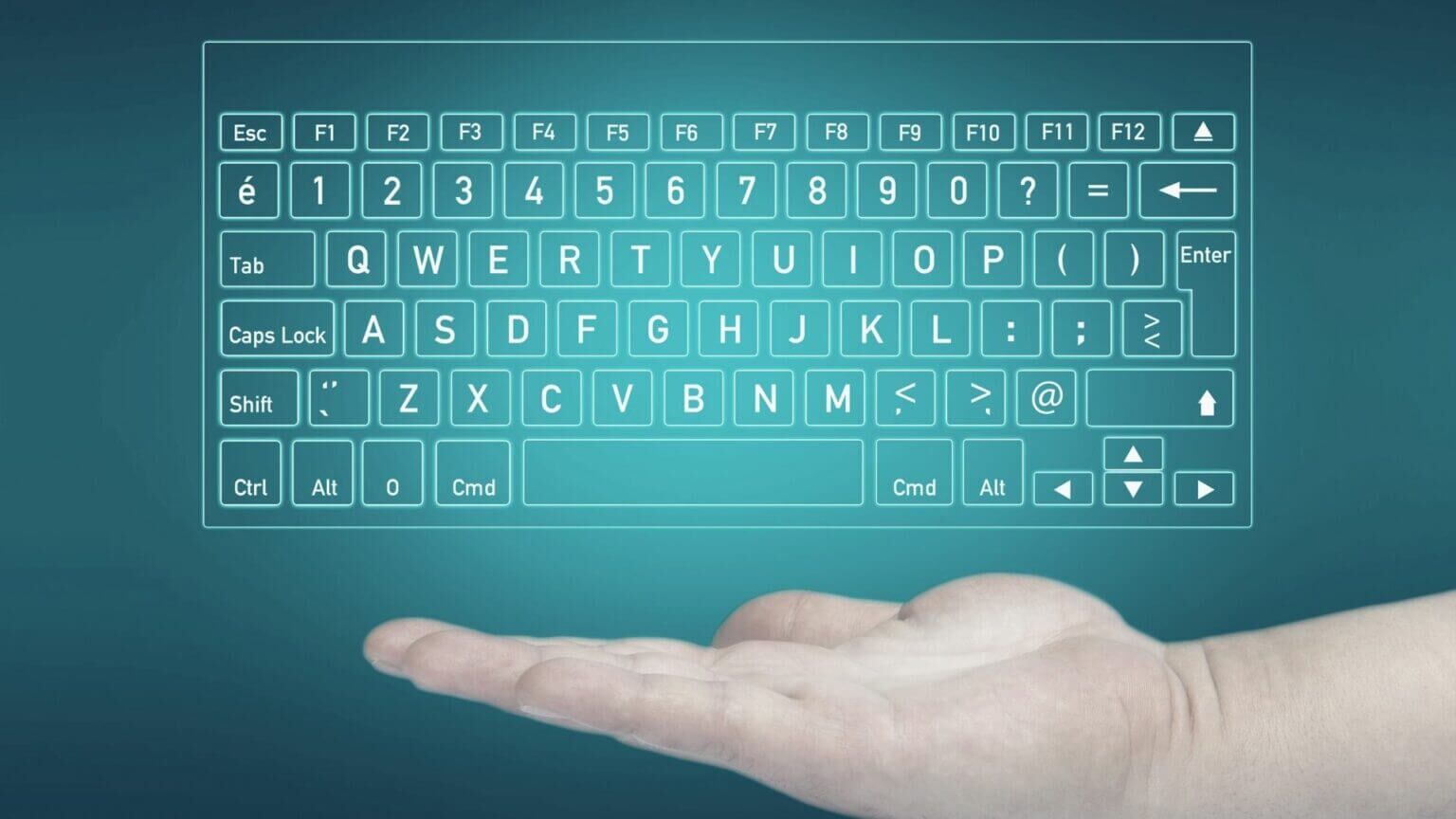
1. Povolte klávesnici na obrazovce
Jeden ze základních problémů se objevuje, když je vypnutá klávesnice na obrazovce nebo když to způsobují některé aktualizace nebo aplikace. Pokud se klávesnice na obrazovce neotevře ve Windows 11, zkuste ji povolit v aplikaci Nastavení. Čtěte dále a zjistěte, jak na to.
Krok 1: Klikněte pravým tlačítkem na Ikona nabídky Start a vyberte Nastavení ze seznamu. Případně můžete také stisknout Klávesa Windows + I dosáhnout stejného.
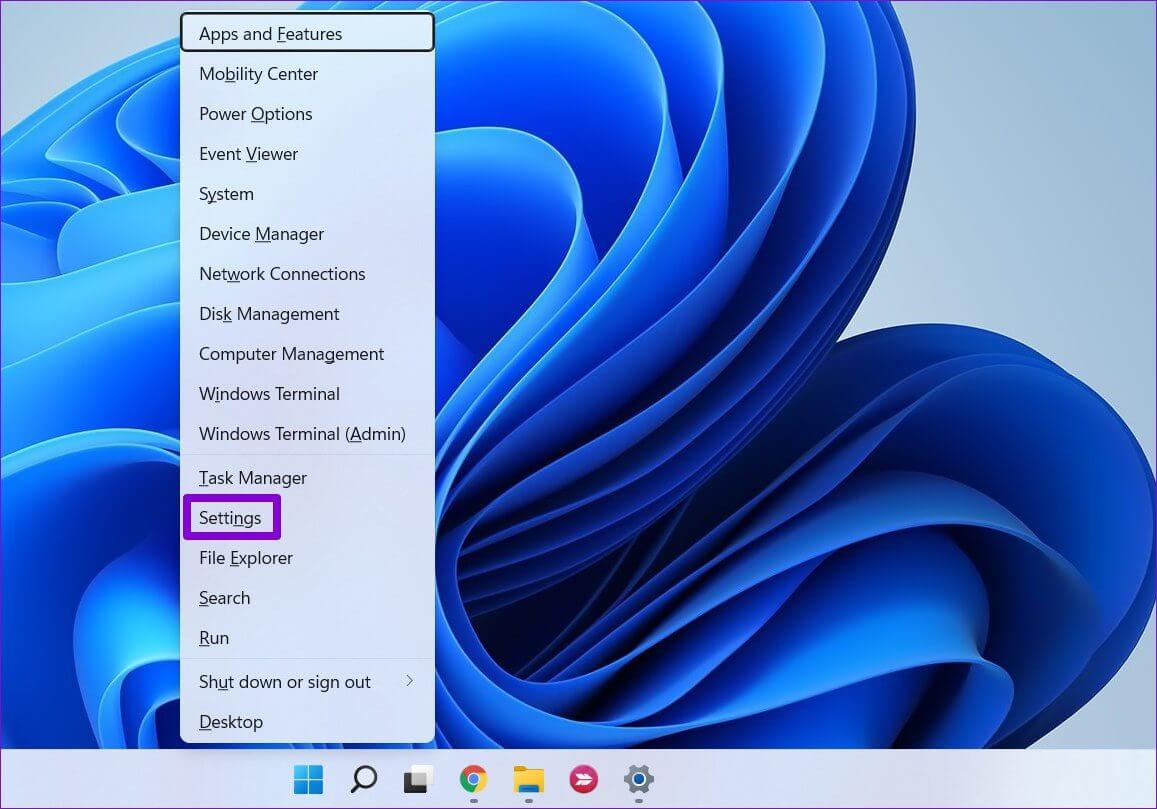
Krok 2: Vyberte kartu Usnadnění z levého sloupce. V levém podokně přejděte dolů na Sekce interakce a klikněte klávesnice.
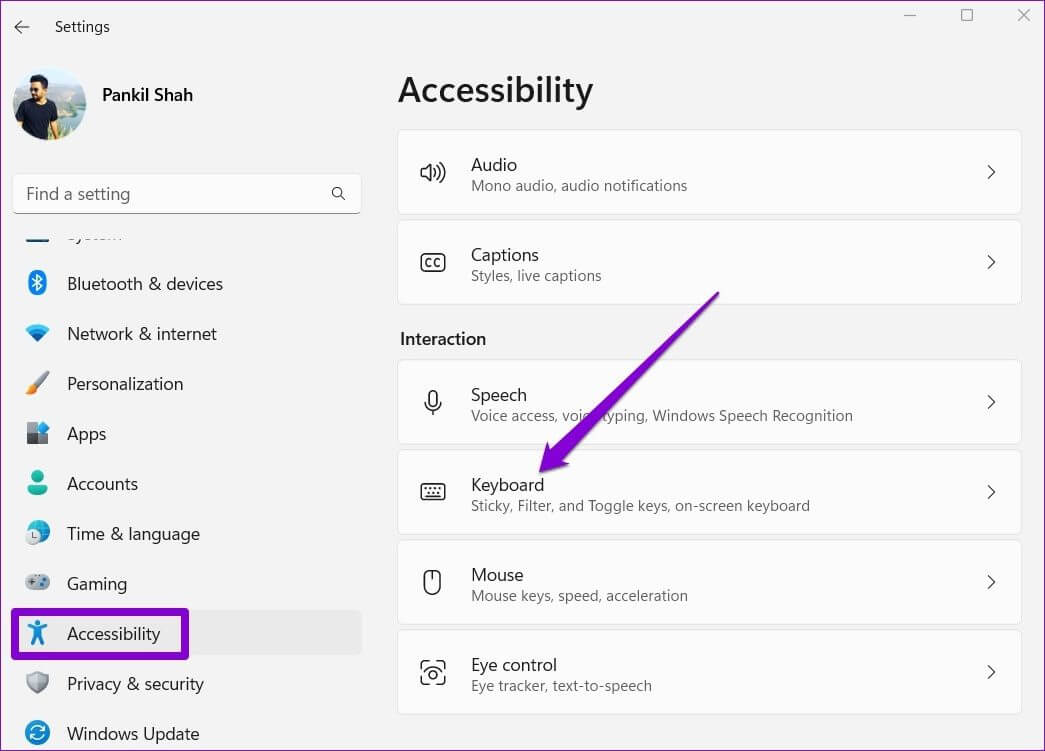
ةوة 3: Přepněte přepínač vedle Klávesnice na obrazovce a měla by se okamžitě objevit.
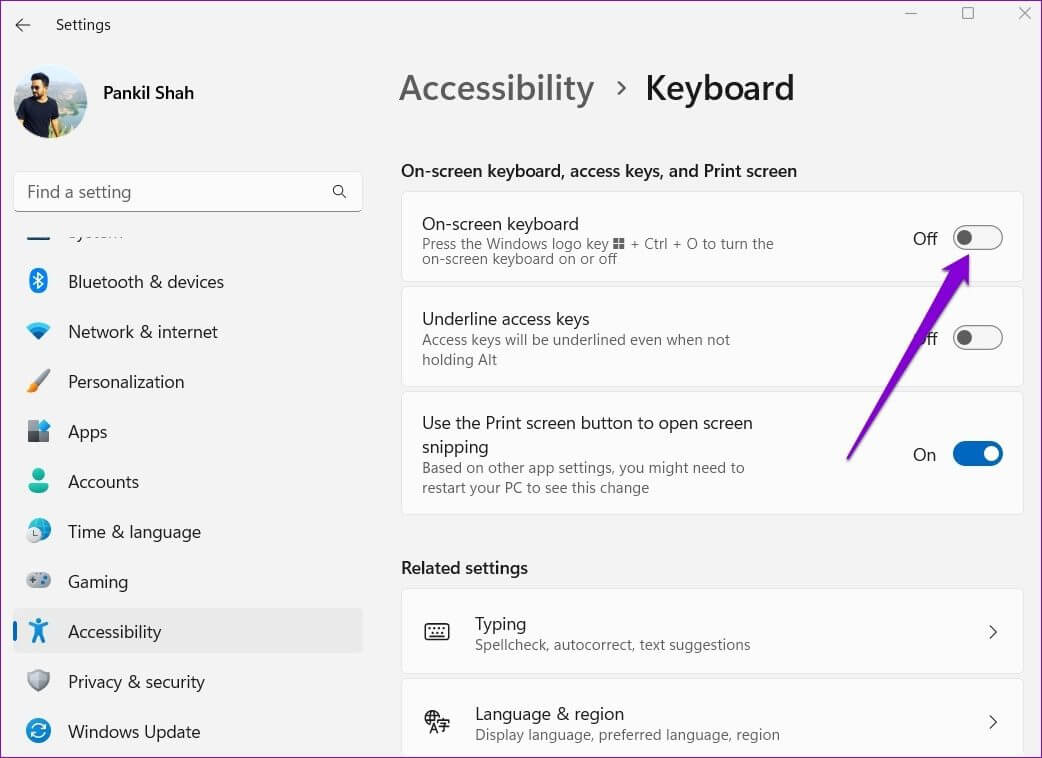
2. Vyzkoušejte alternativní způsoby, jak otevřít klávesnici na obrazovce
Toto je více než jeden způsob, jak spustit aplikaci Klávesnice na obrazovce v systému Windows. Stisknutím klávesy Windows + R spusťte příkaz, zadejte osk.exe a stiskněte Enter. Ale to může být únavné. Dalším způsobem, jak zapnout klávesnici na obrazovce, je Vytvořte zástupce na ploše.
Krok 1: Klepněte pravým tlačítkem myši kdekoli na prázdné místo na ploše a přejděte na جديد a vyberte krátký z podnabídky.

Krok 2: Zadejte příkaz níže do pole Umístění a stiskněte Další.
%windir%\System32\osk.exe
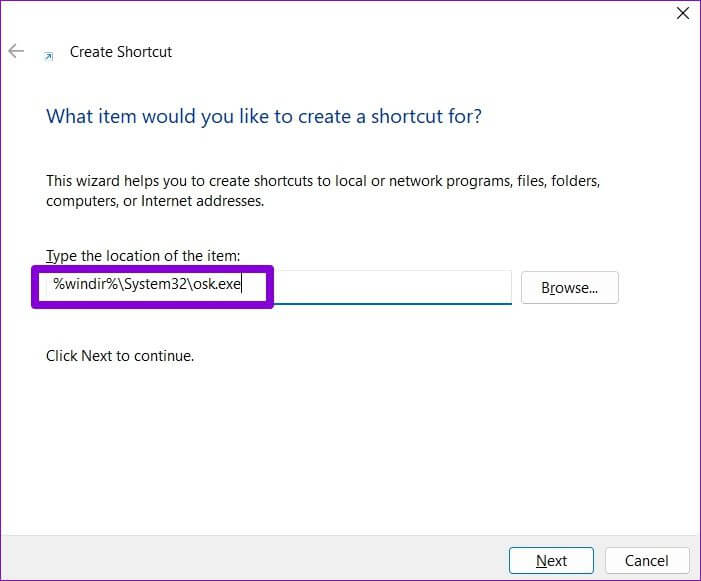
ةوة 3: Vstupte Vhodné jméno pro zkratku a stiskněte konec.
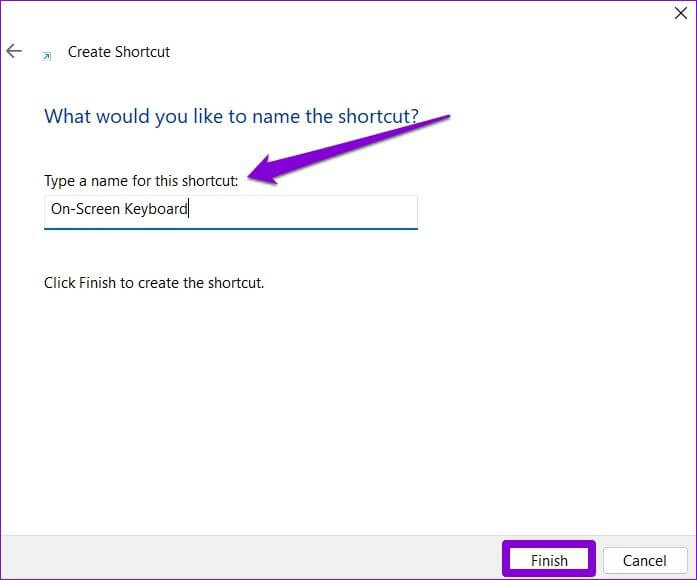
Dvakrát klikněte na nově vytvořenou zkratku a zjistěte, zda můžete otevřít klávesnici na obrazovce.
3. Zkontrolujte, zda dotyková klávesnice a podložka pro ruční psaní fungují
Služba Touch Keyboard and Handwriting Panel Service je nezbytnou součástí, která musí být spuštěna na pozadí, aby aplikace Klávesnice na obrazovce fungovala. Můžete se podívat na seznam služeb systému Windows, abyste se ujistili, že jsou zapnuty služby Touch Keyboard and Handwriting Panel Service. Zde je návod.
Krok 1: Klikněte na Klávesa Windows + R. Otevřít Spustit dialog. píšu services.msc a stiskněte Enter.
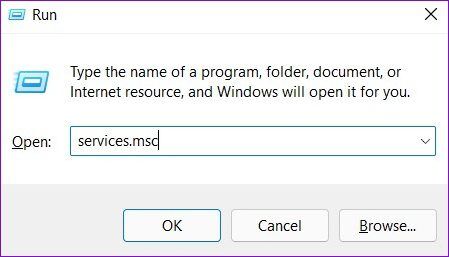
Krok 2: V dalším okně najdete všechny služby na vašem počítači seřazené v abecedním pořadí. Zkontrolujte, zda "Služba dotykové klávesnice a podložky pro ruční psaní" běh. Pokud ne, klikněte na něj pravým tlačítkem a vyberte Start pro zapnutí.
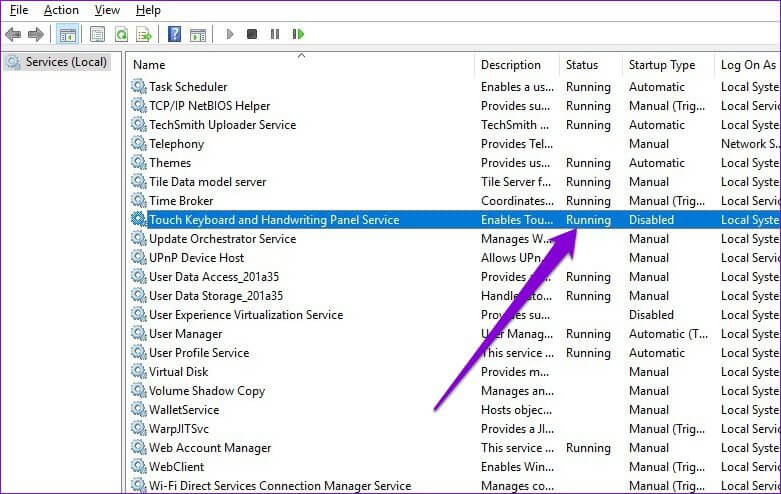
4. Spusťte SFC Scan
Je možné, že problém s nefunkční klávesnicí na obrazovce je způsoben poškozenými systémovými soubory ve vašem počítači. V takovém případě budete muset v počítači spustit kontrolu SFC (Kontrola systémových souborů), abyste tyto soubory opravili.
Krok 1: Klikněte pravým tlačítkem na Ikona nabídky Start a vyberte Možnost Windows Terminal (Admin). ze seznamu.
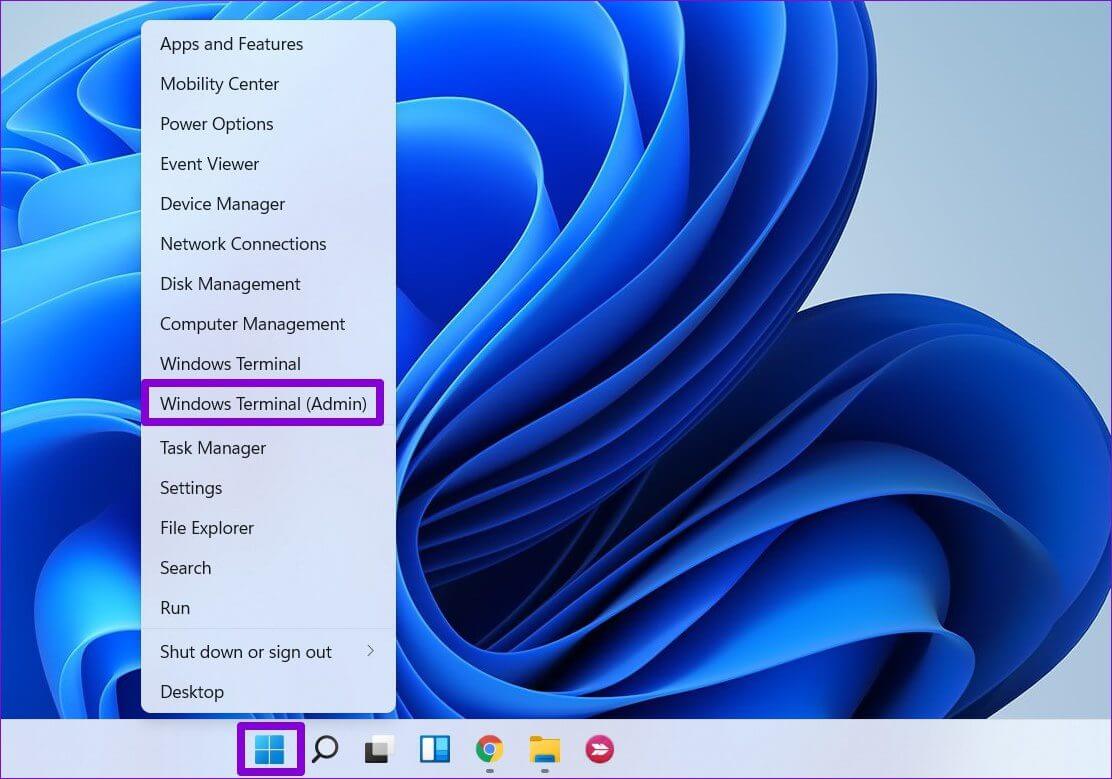
Krok 2: Zadejte příkaz uvedený níže a stiskněte Enter.
SFC / skenování
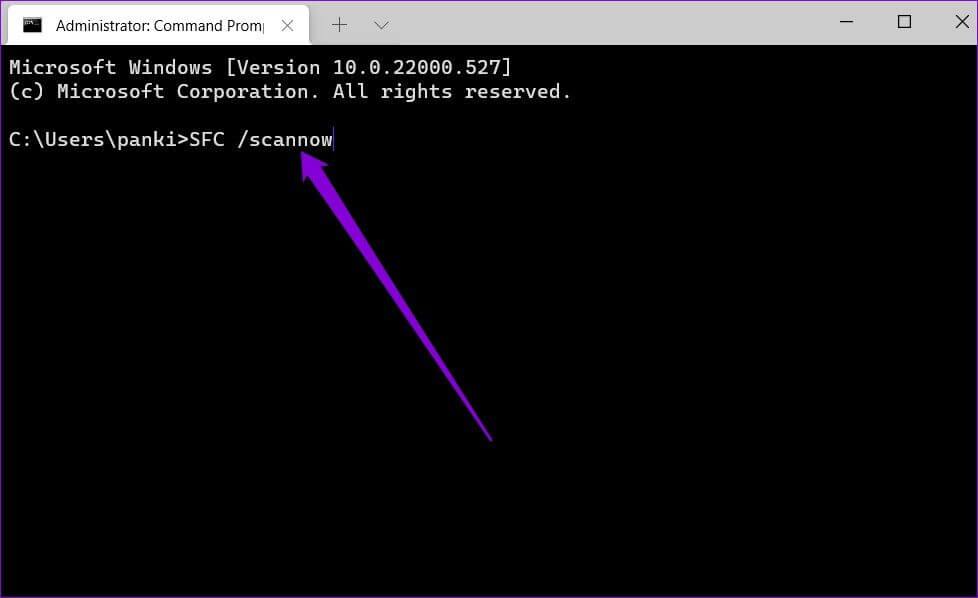
Kontrola SFC začne kontrolovat integritu všech systémových souborů ve vašem počítači. Po dokončení skenování se zobrazí zpráva oznamující, zda bylo skenování úspěšné.
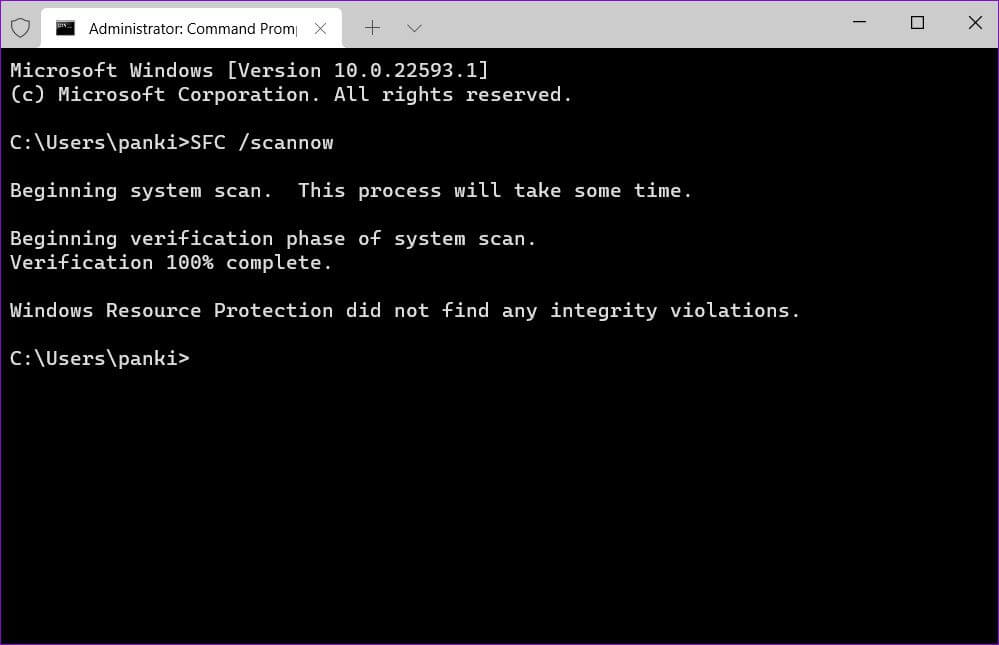
5. TWEAK Editor registru
Registr Windows také umožní potvrdit, že klávesnice na obrazovce funguje podle očekávání. To však znamená, že budete potřebovat administrátorská práva a myslet na to Zálohujte soubory registru před provedením níže uvedených kroků.
Krok 1: Klikněte na Klávesa Windows + R. Chcete-li spustit příkaz, zadejte regedit a stiskněte Enter.
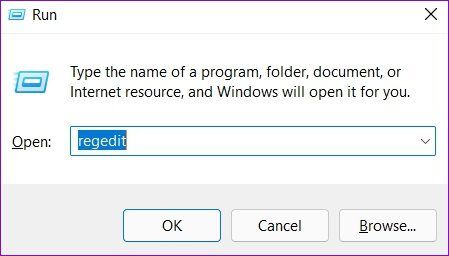
Krok 2: použití adresní řádek nahoře pro přechod na další klíč:
HKEY_LOCAL_MACHINE\SOFTWARE\Microsoft\Windows\CurrentVersion\Explorer\Scaling
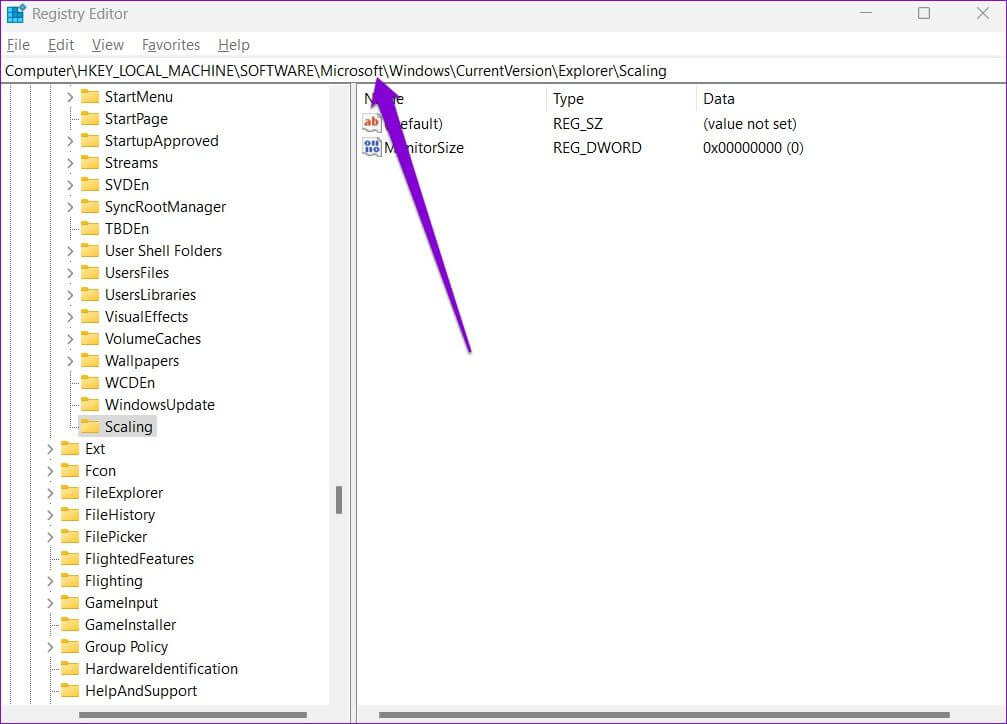
ةوة 3: Napravo uvidíte Klíč MonitorSize. Dvakrát na něj klikněte a změňte hodnotové údaje vlastnit 22.5 a stiskněte OK.
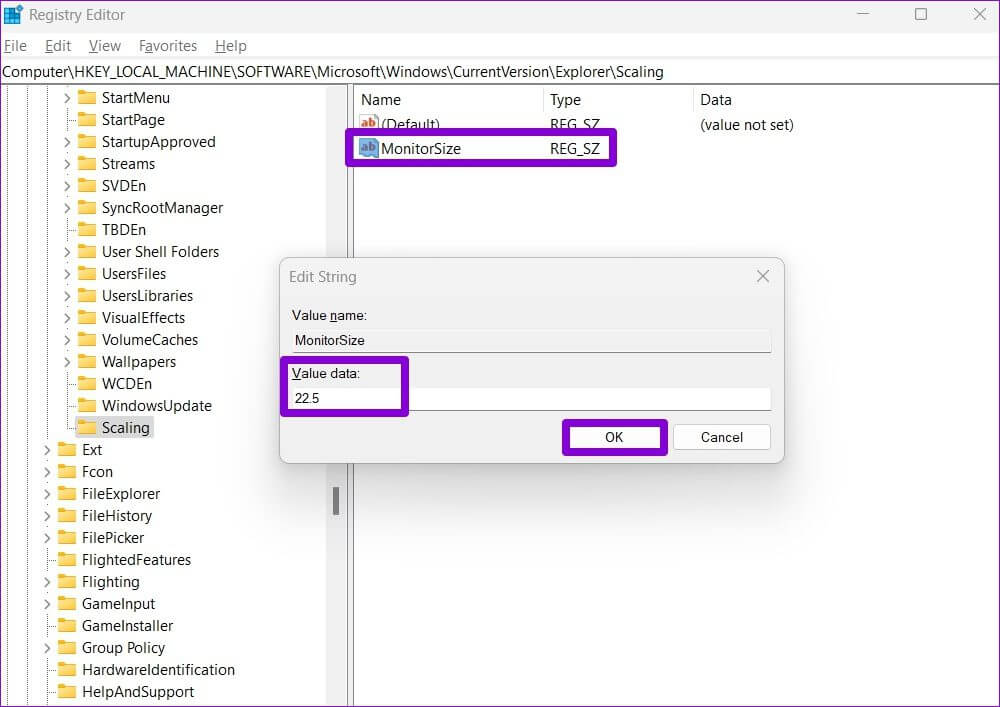
Restartujte váš počítač provést změny a tím se vyřeší problém s nefunkční klávesnicí na obrazovce.
6. Aktualizujte systém Windows 11
Pokud jste aktualizace systému Windows nějakou dobu odkládali, nyní je čas je nainstalovat. Mnoho funkcí a závad je opraveno prostřednictvím vylepšení a změn kapoty, které přinesly aktualizace systému Windows.
Klikněte na Klávesa Windows + I zapnout Nastavení aplikace. K navigaci použijte pravé podokno Sekce Windows Update A odtud nainstalujte všechny čekající aktualizace. Poté zkontrolujte, zda můžete používat klávesnici na obrazovce.
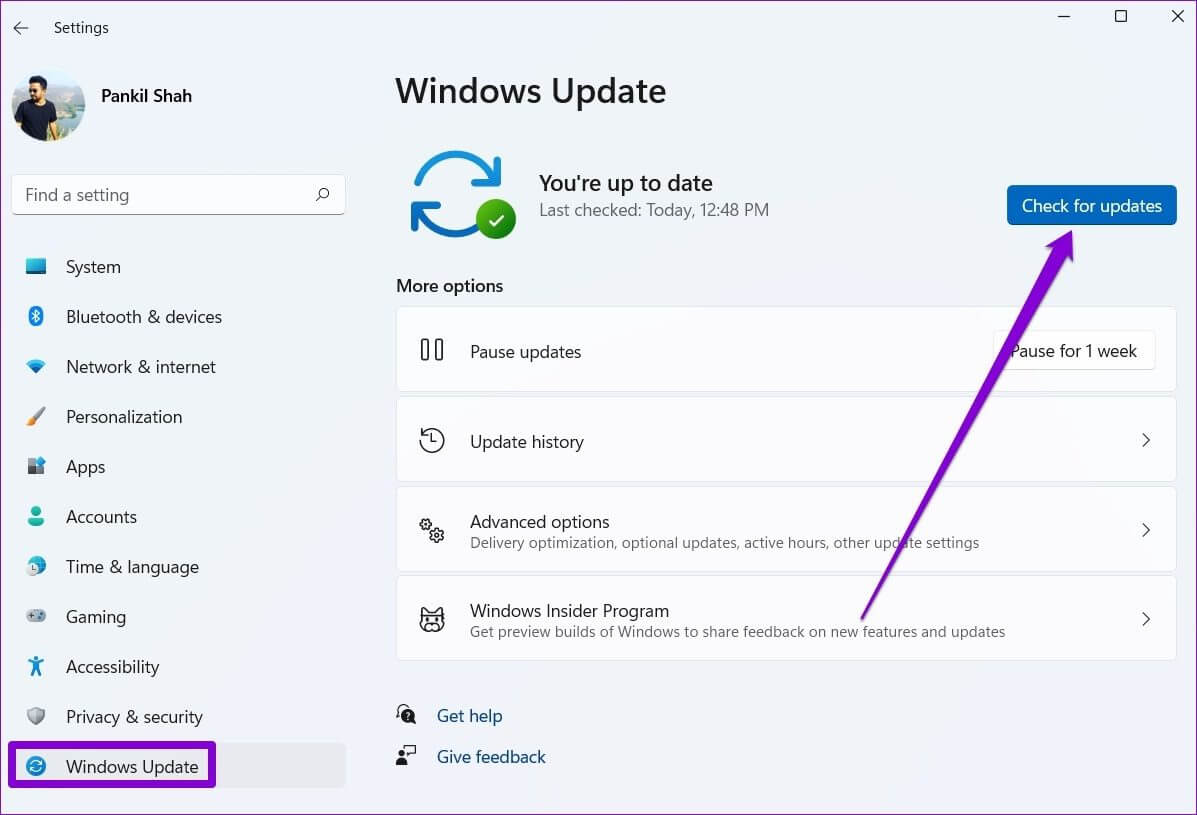
Spusťte tisk
Klávesnice na obrazovce může být více než užitečná, pokud máte potíže Problém s fyzickou klávesnicí. Někdy může být klávesnice na obrazovce vybíravá, stejně jako jakákoli jiná aplikace ve Windows, ale nemůžete to sami opravit.